BetterZip中文已激活版是一款功能强大的压缩软件,软件支持压缩的格式超过30种,还支持不解压就可以实现预览的功能,可以帮助用户快速过滤掉一些没用的压缩文件,非常的方便快捷。同时软件使用强大的AES-256加密,实时保护您的数据不被侵犯。
在BetterZip中文已激活版种新的多方应用程序集成为用户带来了良好的体验,比如用户可以在Finder中选择一些文件,单击BetterZip按钮,然后从下拉菜单中选择一个预设,以使用这些文件创建归档。软件还可以允许用户定义任意数量的服务使用预设配置中的工具菜单,为用户选择的名称添加预设的服务。其他还有很多实用的功能就需要用户亲自体验了。
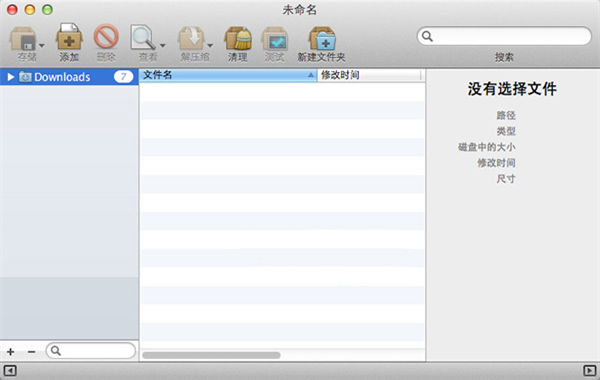
软件功能
打开和提取
BetterZip 可以打开并提取 30 种档案格式,包括 ZIP,TAR,TGZ,TBZ, TXZ,7-ZIP,RAR,Apple Disk Images(DMG),TNEF(winmail.dat),ARJ, LHA,LZH,ISO, CHM,CAB,CPIO / CPGZ,DEB,RPM,StuffIt的SIT和SITX, BinHex,MacBinary,ePub,JAR / WAR / EAR / SAR / PAR / WSR Java档 案,CBZ / CBR电子书,GZip,BZip2,WIM。
BetterZip还可以使用枚举的文件扩展名001,002,...
打开并提取 winmail.dat 文件。
打开,解压缩和修改 ePub 文件。BetterZip 不是一个真正的 ePub 编辑器 的替代品,但由于 ePub 文件真的只是特殊的zip文件,为什么不使用 BetterZip 来窥探甚至修改它们。
从 PDF 或 Flash 文件中提取图像和声音。
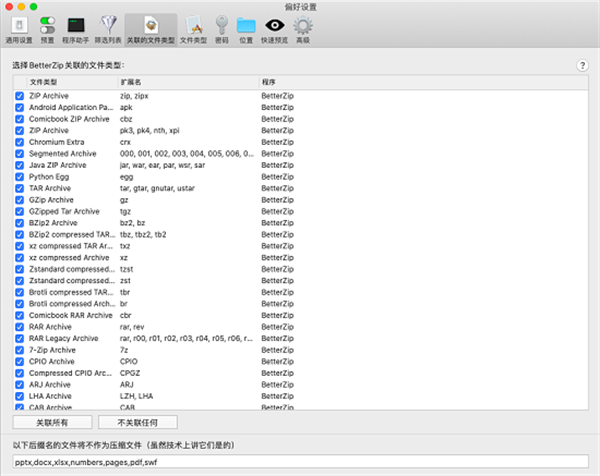
查找器和共享
该新BetterZip菜单在Finder中的上下文菜单,您可以访问所有的预置压缩或提取物预配置选项。
BetterZip 5 在macOS的“共享”菜单中添加了共享扩展,可让您从其他应用程序内部压缩文档。
BetterZip 5本身具有一个“ 共享”按钮,可将存档发送到macOS的共享目标之一,例如,将其附加到电子邮件或将其上传到云存储服务。
BetterZip 允许您添加可配置的服务到 macOS 服务菜单。
Finder扩展程序还在Finder的工具栏中添加了一个按钮。在Finder中选择一些文件,单击BetterZip按钮,然后从下拉菜单中选择一个预设,以使用这些文件创建存档。当然,您也可以在选定档案中调用任何提取预设。
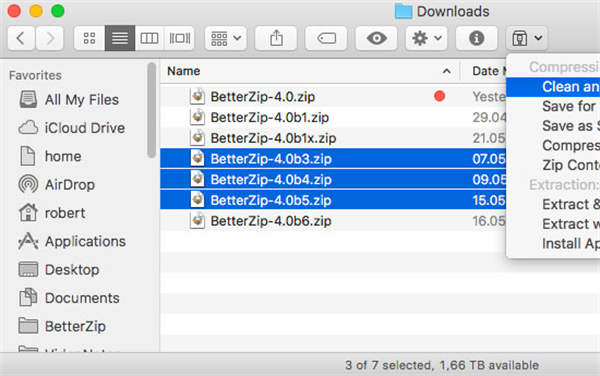
预置
BetterZip 允许您创建用于创建和提取存档的预设。预设将收集所有可应 用于存档的设置,从目标文件夹和归档格式到密码,甚至在操作完成后执 行的脚本。
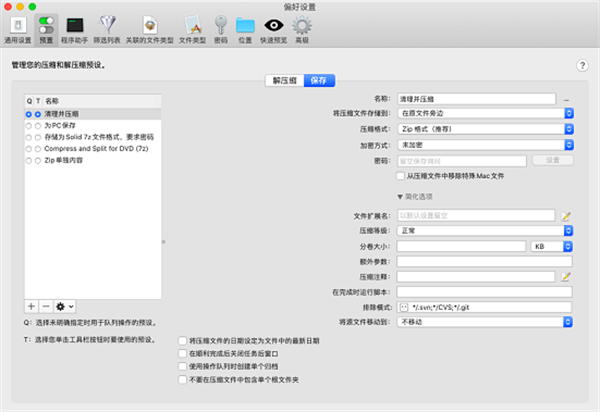
过滤
BetterZip 可以在存档提取期间过滤掉不需要的文件。没有其他系统的 Thumbs.db 和其他不需要的东西!它也可以防止文件首先放入您的存档。 您不想在存档中隐藏版本控制文件夹或备份文件。
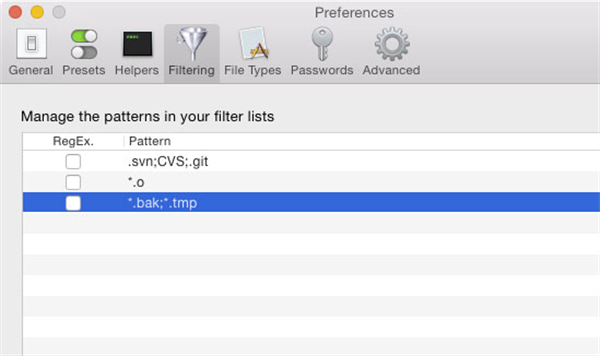
自动化BetterZip
BetterZip 可以使用 AppleScript 脚本编写。将其集成到您的工作流程中。
BetterZip 包括用于压缩和提取 archvies 的 Automator 操作。
BetterZip 与 Alfred,LaunchBar,DropZone 和 Hazel 等第三方生产力 工具完美结合。
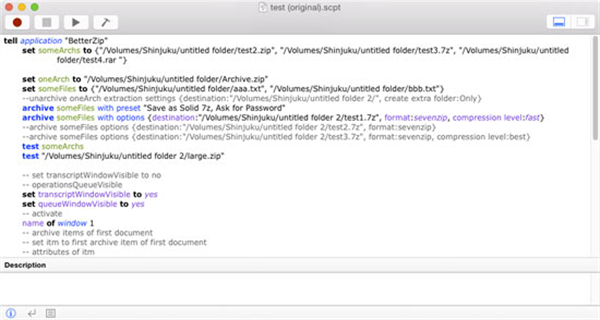
存档评论
显示,添加和更新 zip 和 rar 格式的存档注释。BetterZip 还可以显示 zip 文件中可能存在的文件注释。
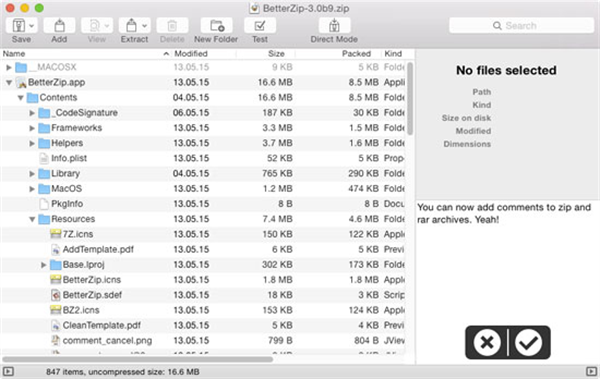
测试档案
快速测试一个档案而不提取它,以确定是否损坏。
使用操作队列测试档案。
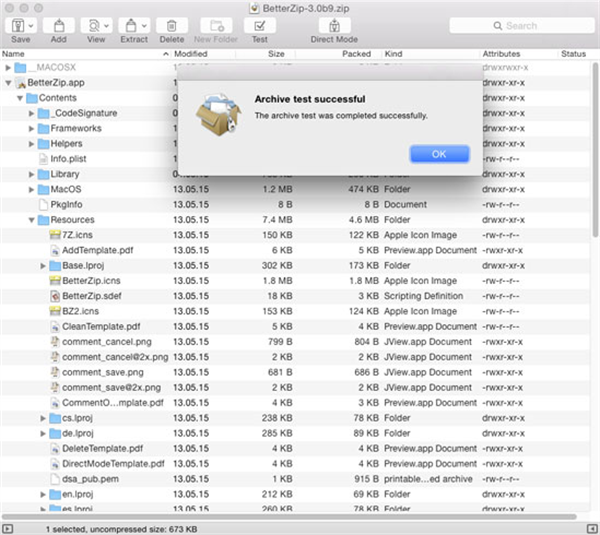
集成QL发电机
广泛使用的 BetterZip Quick Look Generator 现已整合到 BetterZip 中。 使用QL生成器对于所有人来说仍然是免费的,但是有一个整洁的新功能 需要 BetterZip 许可证(试用期满后):新的QL生成器允许您单击存档中的文件。此时,它将手动命令 BetterZip,它提取并显示点击的文件。
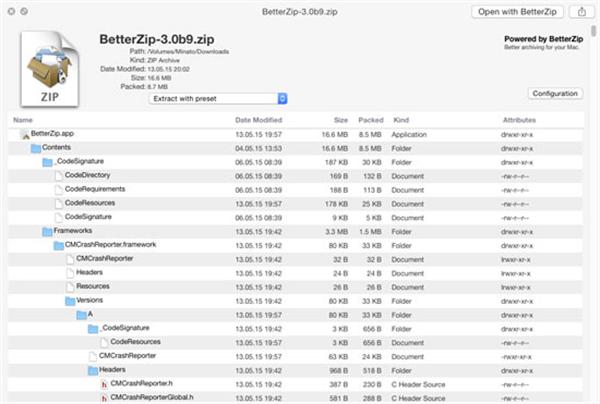
BetterZip中文已激活版密码设置界面指南
在BetterZip这个非常专业的Mac压缩软件中,我们可以通过【偏好设置】中的【密码】选项进行相关设置,具体路径:【BetterZip】→【首选项】。
在进行密码设置之前,我们需要对这个界面内容进行了解,下面就给大家具体介绍一下相关内容:
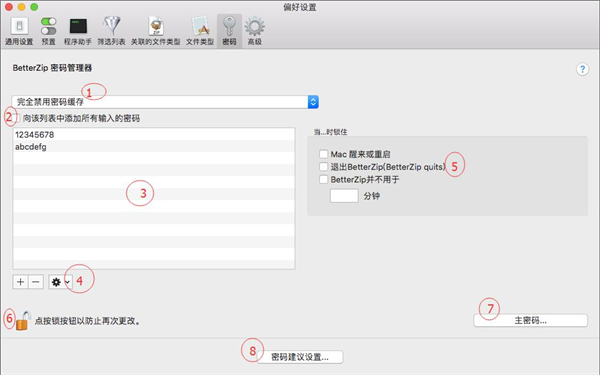
1、选择密码管理器应该执行的操作:
完全禁用密码缓存。
不要自动尝试密码,而是在密码面板中使用:密码管理器提供密码面板中所有密码的列表,因此您可以从中选择而不是手动输入。当然,首先必须使用主密码解锁密码管理器。
自动尝试密码,RAR存档除外:每次打开受保护的存档时,betterzip都会尝试使用您的密码自动解锁存档。只有在无法使用您的任何密码解锁存档时,系统才会要求您手动输入存档。此选项中不包括RAR,因为使用此格式可能需要先提取整个存档,然后才能确定密码是否正确。您不希望在10 GB存档上尝试20个密码。对于zip和7-zip档案,可以立即确定密码正确性。
总是尝试密码,包括RAR档案(见上文为什么这可能不是一个好的选择)。
2、选中此选项可自动将所有正确输入的密码添加到密码管理器。
3、您的密码列表。
4、单击 + 按钮或按 ?N 添加新密码。单击 - 按钮或按 ? 删除当前选择的密码。齿轮按钮有一个菜单,其中包含其他操作:删除所有密码会清除密码缓存。以文本形式编辑密码会打开包含所有密码的文本编辑器表,每行一个。在此编辑器中,您可以方便地修改密码,从外部列表粘贴或复制以在外部存储它们,例如,在另一个密码管理器中作为安全注释。
5、配置BetterZip何时应为您自动锁定保管库。如果您不需要任何密码安全性,则可以保留所有未选中的复选框,并始终显示您的密码。
6、单击锁定以解锁密码管理器并更改其配置。应用程序范围内的锁定状态:解锁后,密码管理器将在打开存档时尝试您的密码,并在密码面板列表中提供。此锁定按钮与从菜单中选择【BetterZip】>【解锁密码管理器】或在密码面板中解锁它具有相同的效果。
7、设置或修改主密码。BetterZip使用它来加密密码管理器库。密码管理器解锁后,主密码将安全地存储在macOS钥匙串中。锁定后,它将从那里删除,您只能通过输入正确的密码来访问Vault。别忘了!
8、只要您需要输入新密码,BetterZip就可以建议使用强密码。这些建议将显示在密码文本字段旁边的弹出菜单中。BetterZip尝试使用字典中的随机单词建议令人难忘的密码,但您也可以将其切换为与Safari使用的格式相同的格式。要接受该建议,请在弹出菜单中单击密码,然后将其复制到密码文本字段。选择生成新密码,将生成新密码。
- 本地下载:
- 官网远程下载




























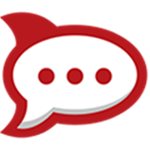























 浙公网安备 33038202002266号
浙公网安备 33038202002266号